outlook如何设置带图片的邮件签名
实现的方法和详细的操作步骤如下:
1、首先,单击菜单“文件”,然后选择“选项”这一项,如下图所示,然后进入下一步。
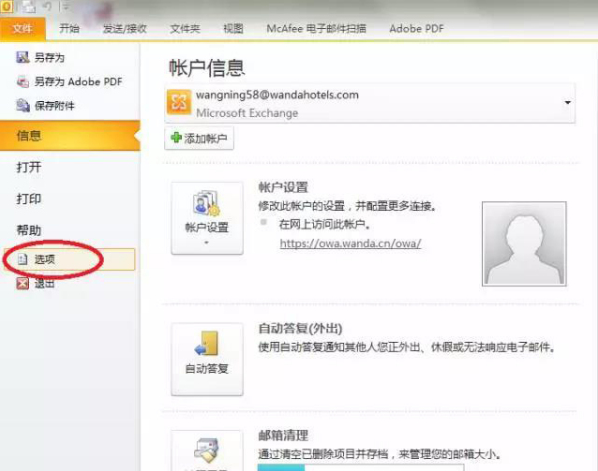
2、其次,完成上述步骤后,选择“邮件”选项,然后点击“签名”按钮,如下图所示,然后进入下一步。

3、接着,完成上述步骤后,单击“新建”按钮,如下图所示,然后进入下一步。

4、然后,完成上述步骤后,单击“图片”图标来插入图片,如下图所示,然后进入下一步。
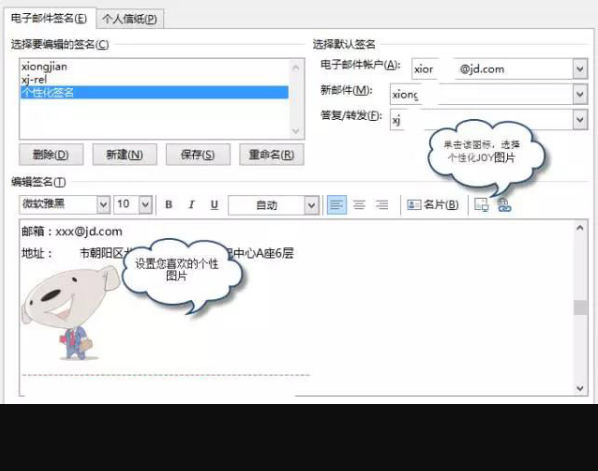
5、最后,完成上述步骤后,编辑完成,单击“确定”以保存签名的内容,如下图所示。这样,问题就解决了。

声明:本网站引用、摘录或转载内容仅供网站访问者交流或参考,不代表本站立场,如存在版权或非法内容,请联系站长删除,联系邮箱:site.kefu@qq.com。
阅读量:146
阅读量:42
阅读量:179
阅读量:65
阅读量:96